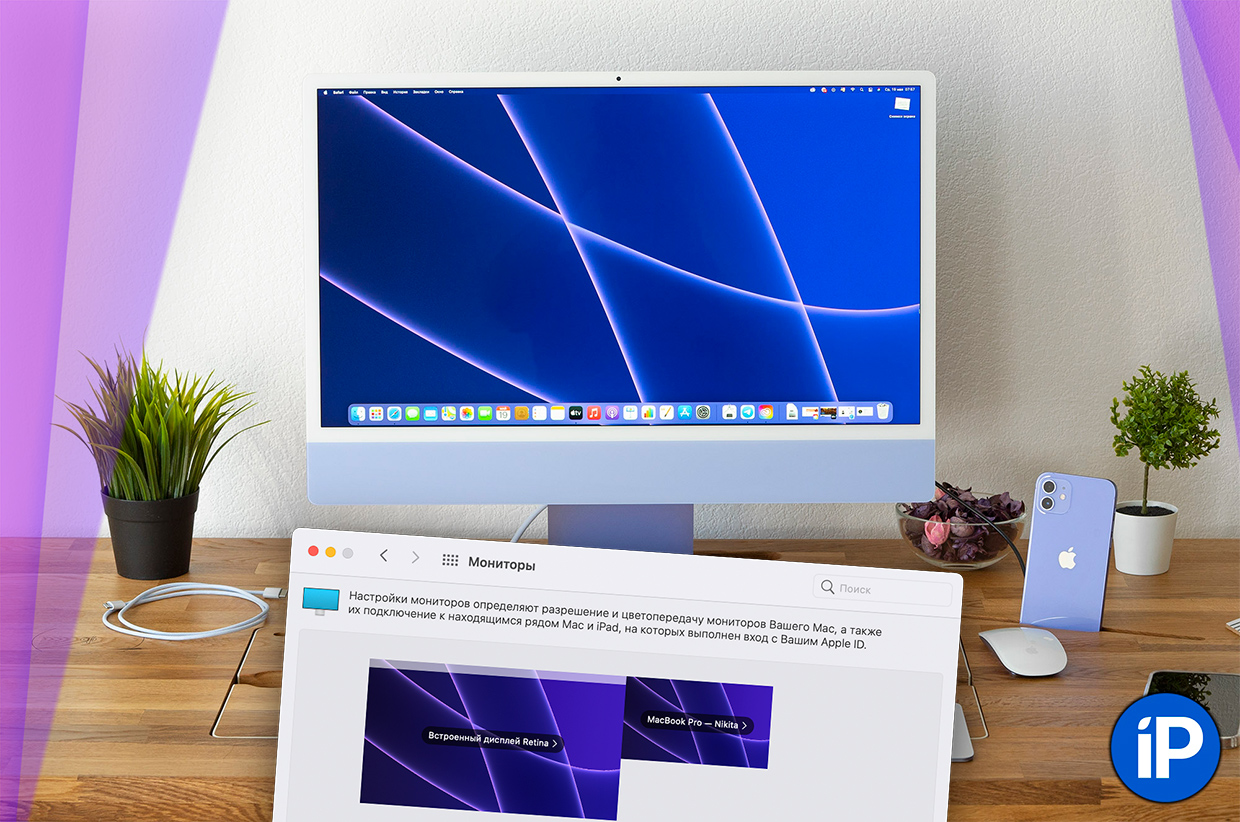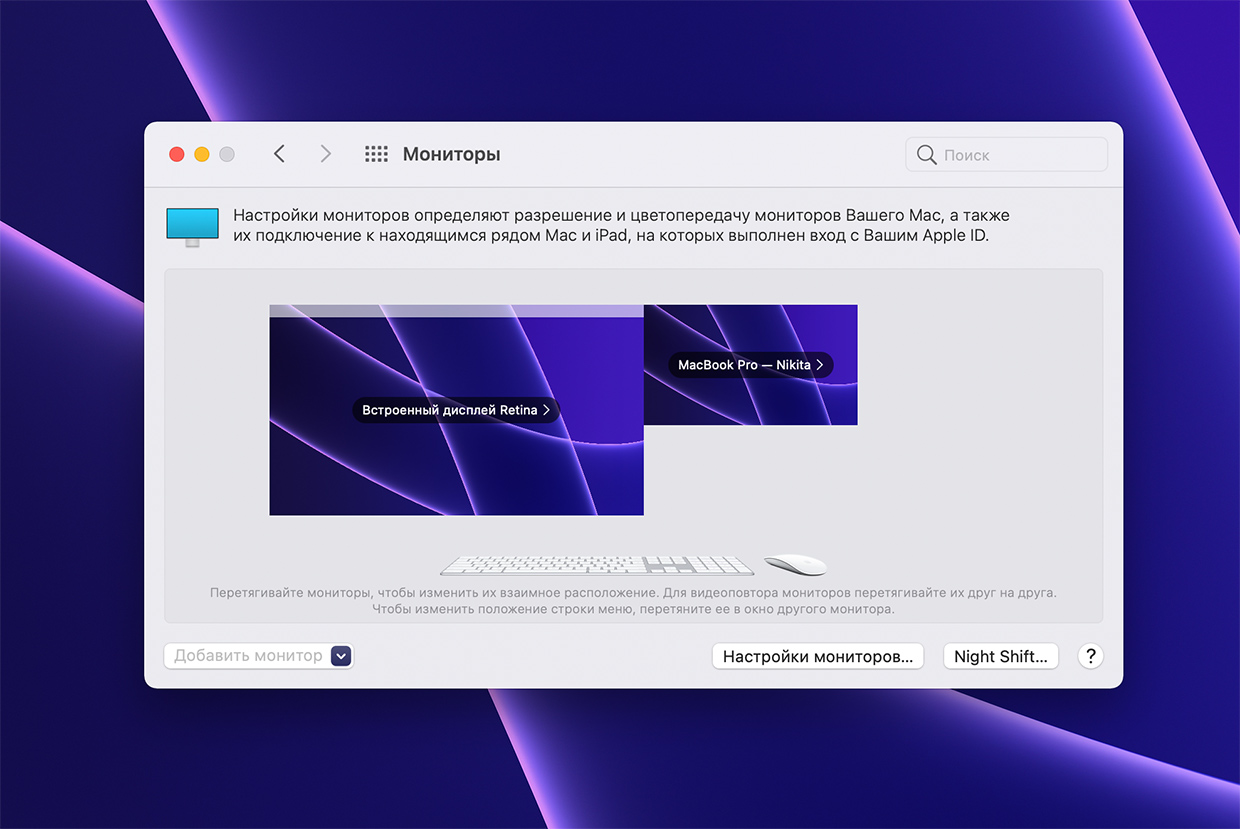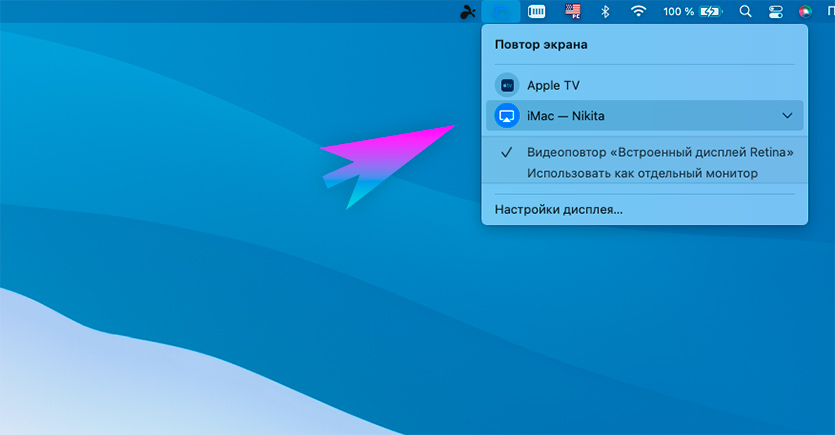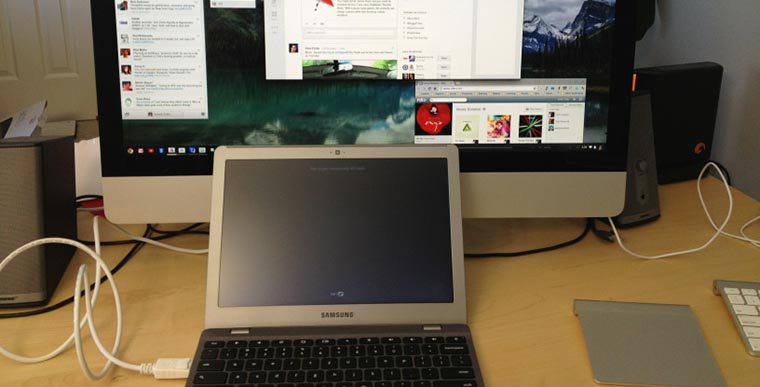Как подключить макбук к аймаку
[FAQ] Использование iMac в качестве монитора для MacBook
Если вы хотите увидеть на нашем сайте ответы на интересующие вас вопросы обо всём, что связано с техникой, программами и сервисами Apple, iOS или Mac OS X, iTunes Store или App Store, задавайте их на форуме AppStudio. Ответы на самые интересные из них будут появляться в материалах данной рубрики. К нам поступил следующий вопрос:
Привет! Расскажите пожалуйста о подключении Macbook Air или Pro к iMac, чтобы аймак можно было использовать как монитор. Интересует следующее: 1) как ведут себя мышь и клавиатура, подключенные к iMac? 2) передаётся ли звук на колонки iMac? 3) видны ли будут в OS X на макбуке внутренний хард iMac и подключенные к аймак флешки? Спасибо)
iMac можно использовать в качестве монитора для MacBook, как необычно это не выглядело бы 🙂 Для этого надо включить iMac и MacBook, соединить их кабелем Thunderbolt (или miniDisplay), после чего нажать на клавиатуре iMac комбинацию Cmd+F2. В этот момент iMac превратится во внешний дисплей для ноутбука, став аналогом Apple Thunderbolt Display или Apple LED Cinema Display.
Пройдёмся по вашим вопросам по порядку:
В остальном настройка iMac как монитора мало отличается от других подключаемых к MacBook Pro дисплеев. Вы можете управлять разрешением, миррорингом, взаимным положением рабочих столов и пр.
Подключить macbook pro к imac
Режим внешнего дисплея позволяет использовать встроенный дисплей на iMac в качестве внешнего дисплея для другого компьютера Mac.
Чтобы использовать iMac в качестве дисплея в режим внешнего дисплея, подключите его к другому компьютеру Mac с помощью правильного кабеля (см. раздел Системные требования ниже). Затем нажмите Command-F2 на клавиатуре, подключенной к вашему iMac. Когда вы закончите, нажмите Command-Ф2 снова.
Системные Требования
Вам потребуется следующее, чтобы использовать целевой режим отображения:
модели iMac вы можете использовать
в качестве дисплея
Кабель
вам нужно
iMac (27 дюймов, конец 2009 г.)
Мини-DisplayPort к мини-DisplayPort
iMac (27 дюймов, середина 2010 г.)
Мини-DisplayPort к мини-DisplayPort
iMac (середина 2011 г.-Середина 2014 г.)
iMac (с дисплеем Retina 5K, 27 дюймов, конец 2014 г.) и более поздние модели iMac нельзя использовать в качестве целевой режим отображения.
Использовать Целевой Режим Отображения
Выполните следующие действия, чтобы начать использовать iMac в качестве дисплея:
После нажатия командной клавиши F2, ваш iMac отображение рабочего стола с подключенного компьютера Mac.
Если команда-Ф2 не работает
Если ваш iMac не переключиться в режим отображения при нажатии командной клавиши F2, проверьте эти вещи:
Выход Из Режима Целевого Дисплея
Чтобы покинуть режим дисплея, нажмите клавиши Command-F2 на клавиатуре iMac снова. Ваш iMac также выходы режим внешнего дисплея если вы отключите кабель, соединяющий два компьютера, или если вы закрыли или спать или компьютер.
Если подключен компьютер Mac переходит в режим сна, экран в iMac выключается, пока вы не разбудить другого компьютера, или пока вы не принять ваш iMac из режима целевого дисплея.
Параметры отображения
Вы можете контролировать яркость вашего дисплея iMac в режиме внешнего дисплея с подключенного компьютера Mac. Используйте панель «программы» системные настройки на подключенном компьютере Mac, или используйте клавиши регулировки яркости на клавиатуре подключенного к Mac.
Для прослушивания звука с подключенного компьютера Mac через встроенные динамики компьютера, выберите имак из панели «звук» в Системных настройках. Вы также можете использовать звуковые и мультимедийные клавиши на клавиатуре подключенного Mac для регулировки громкости и управления воспроизведением в iTunes и других СМИ.
Подключения более одного дисплея
Можно использовать несколько компьютеров iMac как дисплеи тех пор, пока каждый имак напрямую подключен к порту Thunderbolt на вашем компьютере с помощью кабеля Thunderbolt. Каждый имак подключении как дисплей засчитывается максимальное количество одновременно подключенных дисплеев, что ваш Mac поддерживает.
Не пытается подключиться (сеть) компьютеры iMac в режиме внешнего дисплея друг к другу. Каждый iMac в режиме внешнего дисплея должен быть подключен непосредственно к мини-DisplayPort или Thunderbolt порт прямо на Mac, где вы хотите использовать его в качестве дисплея.
Использование приложений на iMac
Любые приложения, которые работают на iMac остаются открытыми и активными, а компьютер iMac в режиме внешнего дисплея. Например, если вы начинаете играть музыку в iTunes на iMac, а затем активировать режим внешнего дисплея, iTunes не приостановить на iMac.
Если вы настроили ваш iMac для автоматического выхода из приложения, будут приостановлены или закрыты, когда это происходит, но остается ваш iMac в режиме внешнего дисплея.
Подключения устройств к вашему Mac
Mac, который подключен к iMac в режиме внешнего дисплея не можешь использовать компьютер iMac с встроенной камерой, его USB, Thunderbolt или FireWire порты, или устройства, подключенные к этим портам. Чтобы использовать внешние устройства с вашим Mac, подключить эти устройства напрямую к Mac, что вы хотите использовать их.
Информация о продуктах, произведенных не компанией Apple, или о независимых веб-сайтах, неподконтрольных и не тестируемых компанией Apple, не носит рекомендательного характера и не рекламируются компанией. Компания Apple не несет никакой ответственности за выбор, функциональность и использование веб-сайтов или продукции. Apple не делает никаких заявлений относительно стороннего точность сайт или надежность. Риски, связанные с использованием Интернета. Обратитесь к поставщику за дополнительной информацией. Другие названия компаний и продуктов могут быть товарными знаками их соответствующих владельцев.
Я превратил новый iMac в дисплей для MacBook. Спасибо, macOS 12
Очень давно жду, когда же Apple выпустит дисплей в корпусе от iMac. Уже не раз писал, почему такой девайс будет хитом.
Увы, новая модель с процессором M1 так и не научилась выводить сигнал с внешних устройств. А счастье было так близко.
Но сюрприз пришёл, откуда не ждали. Недавно анонсированная macOS 12 Monterey таит в себе необычную и одновременно давно казавшуюся логичной функцию.
Теперь любой* Mac может вывести изображение на другой любой* Mac. То есть вы в два клика превращаете iMac с M1 в дисплей для MacBook Pro. Или наоборот.
Для этого даже не нужны провода. Главное, чтобы Mac попадал в список совместимости. А тот не очень большой…
Какие Mac могут стать дисплеем для других Mac
Повторение экрана с Mac на Mac будет работать в macOS 12 только между:
▪ MacBook Pro (2018 г. и новее)
▪ MacBook Air (2018 г. и новее)
▪ iMac (2019 и новее)
▪ iMac Pro (2017)
▪ Mac mini (2020 и новее)
▪ Mac Pro (2019)
Если ваши Маки попадают в него — продолжаем. Остальным сочувствую, ограничение обширное, хоть и (вероятно) обусловленное какими-нибудь техническими особенностями.
Как сделать Mac экраном для другого Mac
1. Оба Mac должны быть включены. Оба не должны находиться в режиме Сна.
3. В левом нижнем углу будет выпадающий список. Нажмите на него и выберите устройство, которое будет служить дисплеем через AirPlay.
4. Готово!
Можно далее настроить, в каком разрешении изображение будет отображаться на целевом Mac: например, в исходном разрешении источника, или же в разрешении дисплея целевого Mac.
Также здесь можно переключать режимы: либо повторение экрана источника 1:1, либо продолжение основного экрана. То есть через эту схему, например, можно сделать iMac вторым дисплеем для MacBook.
Чтобы прекратить повторение или продолжение экрана, на источнике найдите иконку двух прямоугольников (она будет синей), нажмите и в выпадающем меню кликните на целевой девайс.
А по проводу можно?
Да! Я бы даже сказал, нужно. Через провод задержка должна быть минимальной.
Эта возможность задокументированна Apple, однако я не нашёл очевидного способа её включить. При подключении кабеля USB-C на USB-C между двумя Mac качество изображения не меняется, задержка (по крайней мере, визуально) остаётся прежней.
В Настройках macOS 12 и подменю Монитор тоже нет индикации, через что сейчас идёт сигнал – провод или беспроводной AirPlay.
Возможно, переключение происходит незаметно для пользователя. Или это просто не заработало в текущей бета-версии macOS 12.
Что дальше?
Владельцы нескольких Mac от фичи должны быть в восторге. Вместе с Universal Control (пока что не работает в Beta 1) вы сможете управлять подключенным MacBook с клавиатуры и мыши iMac, что делает последний практически неотличимым от обычного дисплея. Качество изображения в таком режиме очень высокое, чёткость тоже, дискомфорта ноль.
Однако мечта о полноценном дисплее в корпусе iMac от Apple остаётся, и эта полумера её не потушит. Ведь, помимо Mac, многим хотелось бы подключать и сторонние устройства к экрану – например, игровые приставки или компьютеры с Windows.
Всё равно здорово, что Apple хотя бы движется в похожем направлении.
Использование iMac в режиме внешнего дисплея
Режим внешнего дисплея — это функция, доступная на некоторых более старых моделях Mac.
Следующие более старые модели iMac можно использовать в качестве внешнего дисплея при подключении к другой более старой модели Mac.
Модели iMac, выпущенные в 2011, 2012 и 2013 гг., а также в середине 2014 г.
Чтобы использовать любую из этих моделей iMac в качестве внешнего дисплея, выполните следующие действия:
24-дюймовые и 27-дюймовые модели iMac, выпущенные в 2009 и 2010 гг.
Чтобы использовать любую из этих моделей iMac в качестве внешнего дисплея, выполните следующие действия:
Использование режима внешнего дисплея
Приложения, которые были открыты на iMac при переходе в режим внешнего дисплея, остаются открытыми в режиме внешнего дисплея. Например, если запустить на iMac воспроизведение музыки, а затем перейти в режим внешнего дисплея, воспроизведение музыки на iMac не приостанавливается.
Другой компьютер Mac не может использовать встроенную камеру или порты iMac. Чтобы использовать внешние устройства с другим компьютером Mac, подключите их к нему напрямую, но не к iMac.
Регулировка яркости и звука
Если вы хотите использовать встроенные динамики iMac для воспроизведения звука с другого компьютера Mac:
После этого можно использовать клавиши звука и воспроизведения на клавиатуре другого компьютера Mac для регулировки громкости и управления воспроизведением медиасодержимого.
Если режим внешнего дисплея не работает
Если на iMac не отображается рабочий стол другого компьютера Mac, сначала попробуйте выполнить следующие действия:
Если это не сработает, попробуйте выполнить следующее:
Дополнительная информация
Информация о продуктах, произведенных не компанией Apple, или о независимых веб-сайтах, неподконтрольных и не тестируемых компанией Apple, не носит рекомендательного или одобрительного характера. Компания Apple не несет никакой ответственности за выбор, функциональность и использование веб-сайтов или продукции сторонних производителей. Компания Apple также не несет ответственности за точность или достоверность данных, размещенных на веб-сайтах сторонних производителей. Обратитесь к поставщику за дополнительной информацией.
Как использовать iMac в режиме внешнего дисплея
✏️ Нам пишут:
Как можно подключить iMac в качестве внешнего монитора? Можно ли это сделать, если Mac работает на Windows?
— Ринат
Некоторые модели iMac можно использовать в качестве внешнего монитора, вот их перечень:
К сожалению, iMac с дисплеем Retina 5K 27 дюймов (конец 2014 г. и более новые модели) нельзя использовать в качестве внешних дисплеев.
Какие компьютеры можно подключить к iMac
Для подключения Вам понадобится кабель Mini DisplayPort–Mini DisplayPort или Thunderbolt и наличие соответствующего разъема на подключаемом компьютере.
В Apple утверждают, что подключить возможно лишь Маки с OS X 10.6.1 или более поздней версии и нужными разъемами.
Для подключения новых моделей с разъемом Thunderbolt 3 (USB-C) потребуется кабель Thunderbolt 3 (USB-C)-Thunderbolt 2.
К iMac получится подключить даже Windows компьютер, который имеет выход Mini DisplayPort или Thunderbolt для вывода изображения с видеокарты. При наличии выхода HDMI или DVI и использовании переходников успешный результат не гарантирован.
Одним из главных требований является наличие установленной на iMac ОС OS X 10.6.1 или боле новой версии. При выводе изображения iMac будет включен с загруженной системой, которая и будет отвечать за передачу сигнала с подключенного компьютера на дисплей.
Если iMac будет работать на Windows, настроить вывод изображения с другого компьютера не получится.
Какие настроить вывод изображения
Если все требования выполнены и компьютеры соединены кабелем, остается сделать следующее:
1. включить iMac и выполнить вход в учетную запись пользователя.
2. Нажать на клавиатуре iMac сочетание клавиш Command+F2.
Сочетание клавиш Command+F2 в любой момент позволяет переключиться в стандартный режим работы.